유럽에서 AIR 투어할때에 보여줬던 demo 라는군요. 주 내용은 NativeWindow를 어떻게 생성하는지에 대한 것입니다. Flash 로 만들어 놓으신 것을 소스와 함께 올려놓으셨네요. 소스 그대로 Flex용으로 만들어보았습니다.
설치하시려면 인스톨 클릭해주시면 되겠습니다. ;)
제가 만든 AIR 의 소스는 실행중에 컨텍스트 메뉴의 'view source'를 선택하시면 보실 수 있습니다. ;)
view source를 사용했더니 AIR 파일이 너무 커지네요 ^^;
하단의 코드를 참고하시고 소스는 를 클릭하셔서 다운받으시면 되겠습니다.
영구기 님이 만드신 Apollocation Badge Studio 를 이용했습니다. ;) 영구기님 짱 ㅋ
'Dev > AIR' 카테고리의 다른 글
| [AIR] 기본 지원 Window를 사용하지 않는 AIR app 예제 (12) | 2008.06.23 |
|---|---|
| [AIR] 드림위버(Dreamweaver)에서 AIR application을 개발해보자. #2 (2) | 2008.04.15 |
| [AIR] 드림위버(Dreamweaver)에서 AIR application을 개발해보자. #1 (0) | 2008.04.14 |
아래의 코드는 dataXML의 XML 데이터를 읽어 해당 컴포넌트를 화면에 동적 추가하는 예제입니다.
위의 코드에서 addComponent() 메소드에 보면 각종 값들을 할당하는 구문이 있습니다.
target.속성 = 값;
이런 식인데, with를 쓰면 target이라고 계속 할당하지 않아도 됩니다. 아래는 with를 사용하여 addComponent() 메소드를 수정한 예제입니다.
가장 큰 목적은 작성해야 하는 코드의 양을 줄여준다는 겁니다. (확실히 테스트 해보지는 않았지만, with를 쓰면 극소량의 용량이 늘어나는 듯도 하네요.) 위의 수정된 addComponent() 메소드를 반영한 결과물입니다.
참고 : ActionSctipt 3.0 의 Label 에 대해서 알아봅시다.
'Dev > ActionScript' 카테고리의 다른 글
| [ActionScript] Array를 왜 Hash로 쓰나요? Object 놔두고. (21) | 2009.07.01 |
|---|---|
| [Flex & Flash] ActionScript 3.0에서 BMP 파일 로드하기 (11) | 2009.06.18 |
| [Flex&Flash] useCodePage = true 가 한글 깨짐 방지 코드라고? (26) | 2009.03.27 |
| [Flex] int나 uint보다 Number를 쓰세요! (29) | 2008.06.05 |
| [Flex] for문 쓸때 조건문에 유의하자. (23) | 2008.05.09 |
에이레네님이 올리신 글을 보고 알게 된 포스트인데 상당히 좋은 내용이라서 번역하여 올려봅니다.
엉터리로 번역되었을 가능성 다분함.. 태클환영..;
이 글은 작성시 부터 여러 많은 개발자 분들이 내용에 오류가 있다고 지적해주셨습니다. 글의 내용에 대해서 지적해주시고 하는 것은 정말 감사드립니다. 제가 부족한 점이 많아 이해를 제대로 못하였거나, 글 작성에 문제가 있을 수 있기때문에 여러분의 덧글 하나하나가 정말 도움이 많이 되고 있습니다.
제가 본문을 수정하거나 혹은 이 글을 삭제하려고 했으나, 혹시 필요하신 분들이 있을 것 같아 본문을 수정하거나 삭제하지는 않겠습니다. 글을 다 읽으신 후 밑에 다른 분들의 덧글도 읽어보시면 더욱 좋은 것들을 배우실 수 있다고 생각합니다.
ActionScript 에서 int는 피하자구요!
Flex에 대해 알아갈수록, int에 대해서 알게 될수록, int를 사용하지 않게 되었습니다.
int가 정말 필요하지 않는 이상 int는 더 이상 사용하지 않을 것입니다.
이유 1 : Number가 int보다 실제적으로 더 빠릅니다.
놀랍게도, 사실입니다. ECMAScript Edition 4는 ECMAScript 이전 버전과 호환이 가능하게 설계되었습니다.
그래서 수학적으로 완전 무결하게 옳다라는 것을 보장하기가 어렵습니다.
어떤 방법이 더 빠를 것 같은가요? 제가 사용하는 컴퓨터에서는 int 를 사용하여 331ms 걸렸고, Number 는 291ms 걸렸습니다.
▲ 실제로 이 글을 읽는 분이 걸린 시간.
왜 그럴까요? 다음의 표현식을 보시죠.
만약 여러분이 j = 2^23 - 1 로 값을 시작했으면 어떠할 것 같습니까? 일부 프로그래밍 언어에서는 15번 더하자
마자 오버플로우 문제가 나타날 것입니다. 그러나 ECMAScript는 수의 개념이 좀 느슨합니다. 시스템에서 필요시 int에서
double로 변환되는 것을 지원하고 있습니다. 이 때문에 실질적으로 모든 수학적 계산은 내부적으로 int가 아니라 Number로 합니다.
Number로 모든 것이 완료되는 것을 감안해보면 int를 Number로 변환하는 비용과 그 만큼의 시간이 왜 int 를 사용하면 시간이 더 걸리는지에 대한 이유입니다.
다음은 Number는 실제로 int 보다 정확하게 정수 값을 저장시키기 때문에, int보다 Number 를 써야 되는 이유입니다.
이유 2 : Number는 더 많은 bit를 가집니다.
이 이유는 후에 확실하게 할게된 Number에 대한 놀라운 사실입니다. 어떻게 알게된 것인지 설명해보겠습니다.
Date
객체에는 1970년 1월 1일 자정 부터의 시간을 milliseconds 단위의 숫자로 반환하는 time 이라는 속성이 있습다.
그 값은 정수형 값이고 ActionScript에는 long 타입이 없기 때문에, 반환 타입이 진짜 int (아니면 아마도
uint) 라고 가정했습니다.
왜 버그가 나는 걸까요?
back of the envelope calculation 에서 1970년 1월 1일부터 2^32 milisecond 보다 더 값을 가지기 때문에 결과가 오버플로우 난다는 것을 알려주고 있습니다. 바보같은 실수죠.
위의 값으로 Date() 객체에 다시 넣어보면 각각 1970년 1월 26일, 2008년 4월 24일 이 출력됨. - 검쉰
그렇다면 int의 bit보다 더 큰 수를 써야할 때, ActionScript는 Long 타입이 없는 상태에서 어떻게 오버플로우나 이런 부정확한 값을 해결할 수 있을까요?
속을 살펴보면, Number는 아래에 있는 숫자형을 포함하고 있습니다.
- int
- uint
- IEEE double
저는 항상 정수의 계산를 위해 double 형태를 사용하는 것을 피했습니다. 왜냐하면 모든 자리수가 보존될 것이라고 전혀
확신할 수 없었기 때문입니다. 왜냐하면, 개인적인 견해로는 정확성 측면에서 보자면 double은 int 보다 더 큰 범위의 수를
저장하기 때문입니다.
결국엔 ActionScript 의 경우에, Number는 더 큰 수의 범위를 저장할 수 있습니다. 그리고 어떤 정수형보다 정확합니다. 그건 아마도 ActionScript 는 64bit 의 정수형 타입이 없기 때문인 것 같습니다.
IEEE double 포멧은 다음과 같이 구현되어 있습니다.
부호를 위한 1 bit, 지수를 위한 11 bit, 숫자부분을 위한 52 bit. 따라서, 정밀도의 손실 없이 int보다 더 큰 bit의 수를 확실히 저장할 수 있습니다.
언제 int를 사용해야 될까요?
다음은 int의 적당한 사용방법입니다.
- 메모리를 절약하고 싶을 때 (비록 아주아주 많은 양의 저장공간이 있다 하더라도 결국에는 좋지 않은 영향을 줄 것입니다)
- 정수 값으로 강제변환 시 (예를 들어 var i: int = j / 2)
- 클라이언트에서 서버쪽으로 정수값을 보낼 때 버그를 줄이기 위해서 (값 전달용 객체안에 int 필드가 있을 때).
이제 다 설명했으니, 저는 이제 제 코드의 대부분의 Number를 확인해 볼 것입니다.
참고 : 제가 추가로 좀 더 서술하자면, 위에서 int보다 Number가 더 빠르다는 것은 특정 상황에 대해서 그렇다는 것입니다.
int로 어떤 연산을 진행하는 것이 int보다 더 큰 Number로 연산을 진행하는 것 보다 더 빠른 것이 당연합니다. int가 Number보다 처리해야할 bit가 적으니까요. (var i:int = 0; i++; 이런경우) 다만, int형으로 연산중에 int형의 크기보다 더 큰 수를 처리해야하는 경우에 다른 언어에서는 잘못된 값이 출력이 됩니다만(이유 2에서 이런 문제를 지적하고 있습니다), AS3는 자동으로 Number 로 변환하여 연산을 진행합니다.
이런 이유에서 "int가 내부적으로 Number로 변환되는(int의 크기를 넘어서는 연산) 경우에는 Number로 진행하는 것이 더 빠르다." 라는 것이 이 포스트의 속도 문제에서의 핵심입니다.
원저자가 약간 int에 대한 매우 안좋은 감정이 있긴 한 모양입니다만, 이 글을 보신 분들은 때에 따라서 잘 사용하시면 좋겠죠?
'Dev > ActionScript' 카테고리의 다른 글
| [ActionScript] Array를 왜 Hash로 쓰나요? Object 놔두고. (21) | 2009.07.01 |
|---|---|
| [Flex & Flash] ActionScript 3.0에서 BMP 파일 로드하기 (11) | 2009.06.18 |
| [Flex&Flash] useCodePage = true 가 한글 깨짐 방지 코드라고? (26) | 2009.03.27 |
| [Flex] with 를 아십니까? (12) | 2008.06.09 |
| [Flex] for문 쓸때 조건문에 유의하자. (23) | 2008.05.09 |
라던지,
이렇게만 처리하면 doubleClickEventHandler() 에서 이벤트를 받을 수 있을 것이라 생각됩니다만,
더블클릭(doubleClick)을 사용하려면 한가지 더 설정 해주어야 할 것이 있습니다.
바로 doubleClickEnabled 라는 속성입니다.
(이 속성은 최초 InteractiveObject 에서 정의된 속성입니다.)
아 래의 코드는 Canvas에서 사용하는 Container 에서 재정의한 doubleClickEnabled 속성입니다. Container 에서 doubleClickEnabled 속성을 설정하게 되면 자식객체들도 doubleClickEnabled 속성을 동일하게 적용하도록 구현되어 있습니다.(고로 부모만 설정하면 자식들도 죄다 동일하게 설정됩니다.)
물론 UIComponent 에서도 동일한 기능을 하도록 재정의되어 있습니다.
여기서 의아해 하시는 분도 있을 것 같습니다. '난 그냥 하니까 잘 되던데?' 라고 말이죠.
Flex 2에서는 기본값이 true 였기 때문에 위의 2가지 방법으로 바로 더블클릭(doubleClick)을 사용할 수 있었습니다만,
Flex 3에서는 기본값으로 false 가 설정되어 있기때문에 더블클릭(doubleClick) 이벤트를 받으려면 true로 설정 해주셔야 됩니다.
아래는 캔버스(Canvas)에 더블클릭(doubleClick)을 하면 팝업창이 뜨는 코드입니다.
왼쪽에 캔버스는 doubleClickEnabled 속성이 true로, 오른쪽은 false 로 설정되어 있습니다.
아래는 실제 결과물입니다. ;)
'Dev > Flex' 카테고리의 다른 글
| [Flex] 주민등록번호 Validator (18) | 2008.07.02 |
|---|---|
| [Flex] mx_internal 로 선언된 변수나 메소드에 접근하기 (namespace 의 사용) (17) | 2008.06.21 |
| [Flex] XML을 String 으로 만들기 (15) | 2008.05.28 |
| [Flex] Mask 를 이용한 둥근 컴포넌트 만들기 (19) | 2008.05.13 |
| [Flex] DataGrid 의 아이템을 클릭할때는 itemClick 이벤트를 사용하자. (Tip) (12) | 2008.04.22 |
'XML 그냥 toString() 하던지 toXMLString() 하면 String 만들어주잖아?' 라고 말이죠.
물론 XML의 toXMLString() 메소드를 호출하면 String 으로 만들어줍니다. 다만, 이게 개행문자(\n)가 포함되어있어서 문제가 됩니다. (개행문자 같은 metasequences는 이 곳을 참고하세요.)
위와 같은 코드가 있다고 할 때에 sourceXML.toXMLString() 해서 나온 String을 담고 있는 xmlString 에는 무엇이 들어있을까요?
XML을 String으로 만들었으니 아래와 같이 있겠죠?
<root><items><item classtype="UIComponent" id="myUIComponent" x="10" y="10" width="20" height="20"/><item classtype="Canvas" id="myCanvas" x="20" y="40" width="30" height="30"/><item classtype="Panel" id="myPanel" x="30" y="60" width="40" height="40"/></items></root>
실제로 위와 같이 들어있을까요? 아닙니다. 실제 아래와 같이 개행문자가 포함된 아래의 String이 들어있습니다.
<root>\n <items>\n <item classtype="UIComponent" id="myUIComponent" x="10" y="10" width="20" height="20"/>\n <item classtype="Canvas" id="myCanvas" x="20" y="40" width="30" height="30"/>\n <item classtype="Panel" id="myPanel" x="30" y="60" width="40" height="40"/>\n </items>\n</root>
XML을 toXMLString()으로 String으로 만들면 계층구조에 맞게 개행문자를 넣어서 String을 만들어줍니다. 그래서 해당 String을 trace() 를 해보면 아래와 같이 콘솔에 XML의 계층구조로 보이게 됩니다. ( toString() 을 사용해도 마찬가지 입니다.)
Flex에서 위의 xmlString 을 다시 XML 로 만들더라도 아무런 문제는 없습니다. (targetXML 에 sourceXML과 같은 XML 이 아무런 문제없이 담깁니다.) 하지만, 이렇게 변환된 String을 서버에서 사용시 문제가 생깁니다. 저는 HTTPService에서 자바 서블릿(Servlet)을 호출하여 위와 같은 XML 데이터(파라미터 이름:mydata)를 보내어서 일련의 작업을 하려고 했습니다. 아래는 해당 값을 받는 서블릿입니다.
request.getParameter("mydata"); 라고 구현하여서 실제 Flex 에서 보낸 XML 데이터를 String에 담았습니다. 그러나 이때 이 정보를 DOM 파서를 이용하여 실제 XML로 처리하고 싶어 Document 객체를 만들어 쓰는 과정에서 문제가 생깁니다. 각 노드들의 정보를 가지고 올때 이상한 문자 들어있지 않나...;; Flex에서는 XML을 보냈으나 실제 서블릿에서 받는 데이터는 개행문자가 담겨있는 위와 같은 String 이기 때문입니다.
이러한 문제때문에 Flex에서 XML 을 String으로 만들때 개행문자를 없애는 것에 대해 고민을 했습니다.
답이 안나오더군요. -_-; 어떻게 해야되는지도 모르겠고요. 해서 toXMLString() 대신에 사용할 정적 메소드를 하나 만들었습니다.
수정 전 소스 열기
위의 Utils.toXMLString()을 이용하여 다시 XML을 String으로 변환해보면 (var xmlString:String = Utils.toXMLString(sourceXML);) 맨 처음 예를 들었던 것과 같이 개행문자와 빈칸이 없는 String을 보실 수 있습니다. (노드사이에 빈칸이 있으면 그 것도 문제가 되더라구요)
코드가 좀 추합니다. ^^; 서버에서 제가 잘못처리해서 문제가 되었을지도 모르겠습니다.
더 좋은 방법을 아시는 분께서는 피드백 주시면 정말 감사하겠습니다. :)
2008. 6. 3. 추가
이정웅님께서 XML을 toString() 이나 toXMLString() 하면 개행문자가 포함되는 것에 대한 이유를 알려주셨습니다.
다름아닌 XML 클래스의 prettyPrinting 속성이 있었네요. 기본값이 true 인데, false 로 바꾸면 한줄로 주르륵 나옵니다. ㅜㅜ
(이쁘게 프린팅한다라... ㅜㅜ)
'Dev > Flex' 카테고리의 다른 글
| [Flex] mx_internal 로 선언된 변수나 메소드에 접근하기 (namespace 의 사용) (17) | 2008.06.21 |
|---|---|
| [Flex] 더블클릭(doubleClick)을 사용해보자. (6) | 2008.06.03 |
| [Flex] Mask 를 이용한 둥근 컴포넌트 만들기 (19) | 2008.05.13 |
| [Flex] DataGrid 의 아이템을 클릭할때는 itemClick 이벤트를 사용하자. (Tip) (12) | 2008.04.22 |
| [Flex] 수동으로 이벤트 발생시키기 - dispatchEvent() (7) | 2008.03.17 |
그렇다면, 만약에 컴포넌트가 원형이어야 된다면 어떨까요? 라운드 처리된 곳도 빠져나가는데, 원형의 컴포넌트가 필요하다면?
원형을 벗어나는 영역은 화면에서 나타나지 않게 하면 간단하게 해결 할 수 있습니다. 이럴 때 mask를 쓰면 됩니다.
mask는 DisplayObject 의 속성으로 mask로 할당된 DisplayObject 의 영역만큼만 해당 컴포넌트를 보여주게 됩니다.
나머지는 화면에 나타나지 않게 되죠. 아래는 레퍼런스에 있는 마스크 예제입니다.
▲ 네모난 mask를 Drag 해보세요. mask 영역만큼만 TextField가 보입니다.
그럼 위에서 보신 mask를 이용하여 Canvas를 상속받은 myCircleCanvas라는 이름의 둥근 컴포넌트를 만들도록 하겠습니다.
위의 소스에서는 mask를 Sprite 객체를 이용하였습니다만, Flex에서는 Canvas에 Sprite 객체를 addChild 하면 오류가 나므로(Canvas가 상속하고 있는 Container에 addChild 시 IUIComponent가 구현되어있어야 하므로), UIComponent를 이용하도록 하겠습니다.
( 참고: 왜 Sprite는 Canvas에 addChild 안되는 걸까요? )
 FlexSprite
FlexSprite  Sprite
Sprite  DisplayObjectContainer
DisplayObjectContainer  InteractiveObject
InteractiveObject  DisplayObject
DisplayObject레퍼런스에서 마스크로 사용하였던 Sprite 나 현재 mask로 사용하는 UIComponent는
둘 다 DisplayObject를 상속하고 있으므로 mask 로 할당하여도 됩니다.
아래는 myCircleCanvas 클래스의 코드입니다.
컴포넌트의 구분을 위해 결과물에는 backgroundColor 값을 주었습니다.
결과물은 myCircleCanvas 객체에 Button을 올려놓은 모습입니다.
둥근 mask 영역 밖으로 벗어나는 Button의 영역은 화면에서 나타나지 않음을 확인하실 수 있습니다.
이상 mask를 이용하여 둥근 컴포넌트를 생성하는 것에 대해 간단하게 다루어 보았습니다.
'Dev > Flex' 카테고리의 다른 글
| [Flex] 더블클릭(doubleClick)을 사용해보자. (6) | 2008.06.03 |
|---|---|
| [Flex] XML을 String 으로 만들기 (15) | 2008.05.28 |
| [Flex] DataGrid 의 아이템을 클릭할때는 itemClick 이벤트를 사용하자. (Tip) (12) | 2008.04.22 |
| [Flex] 수동으로 이벤트 발생시키기 - dispatchEvent() (7) | 2008.03.17 |
| [Flex] 일정시간 후에 자동으로 종료되는 Alert (5) | 2008.01.24 |
잠 시 책 소개를 하자면, 초보 개발자 '나초보' 씨가 실력있는 선배 '김경험', '이튜닝' 같은 분들에게 하나씩 배워가는 스토리로 쓰여 있습니다. 참 읽기 편하네요. 저 역시 '나초보' 와 그닥 다를 바 없는 실력 형편없는 개발자인지라 공감도 많이 되고, 많이 읽으면서 배우고 있습니다. 저자이신 '이상민'님 정말 감사합니다. ;)
참 유용하니 꼭 읽어보시길 권해드립니다.
아무튼, 상당히 유용한 이야기들로 가득차 있는데요, 책 내용 중 간단하게 언급된 for문 관련 이야기중 ActionScript를 쓰는 개발자들에게도 유용할 것 같은 Tip 이라 포스팅해봅니다. (사실 저 같은 어리버리 개발자한테만 유용할지도?)
for문은 상당히 많이 쓰는 loop 중에 하나입니다.
하지만 프로그래머들이 흔히 간과할 수 있는 부분이 있습니다.
우선 for문에 대해서 알아봅시다.
for 루프를 사용하면, 특정의 범위의 값에 대한 변수의 반복 처리를 실행할 수가 있습니다. for 명령문(statement)에는, 3 개의 식을 지정할 필요가 있습니다. 해당 식은,
1. 초기치로 설정하는 변수
2. 루프가 언제 종료하는지를 지정하는 조건문(conditional statement )
3. 각 루프로 변수의 값을 변경하는 식 입니다.
예를 들어, 다음의 코드는 5 회 루프 합니다. 변수
i 는 0 으로 시작되어, 4 로 끝납니다. 출력은 0 ~ 4 의 수치가 되어, 각 수치는 개별의 행에 출력됩니다.
여기서 눈여겨 봐야할 것은 2번째 조건문 입니다.
만약 Array 에 값을 for 루프를 돌아 처리한다고 할 때, 흔히 아래와 같이 쓰게 됩니다.
이 때 2번째 조건 명령문에 들어있는 dataArray.length 가 문제가 됩니다. 루프를 도는 도중에 계속 호출되어 배열의 길이를 알아오기 때문입니다.
이 것은 다음과 같이 변경하여 좀 더 빠르게 바꿀 수 가 있습니다.
변수 dataArrayLength에 배열의 길이를 담은 후에 조건문에 대입하므로서 불필요하게 dataArray.length 를 매번 호출하지 않아도 되죠.
이와 비슷한 경우가 종종 있을 경우가 있습니다.
예를 들어 Canvas에 있는 자식 객체들의 수를 구하기 위해 Container 클래스에 정의된 numChildren 속성을 호출한다던지 말이죠.
아래의 코드는 클릭 이벤트가 발생하면 클릭된 Canvas의 자식 객체에 대해서 어떤 동작을 하는 코드입니다.
이제 실제 테스트를 해보겠습니다.
테스트해본 코드는 다음과 같고요, 그 아래 실제 결과물로 이 포스트를 읽는 분들이 테스트를 해보세요!
(참고 : creationComplete 시에 init() 을 실행시켜 dataArray 에는 10,000,000개의 데이터를 넣었습니다.)
저는 length 사용시: 953ms, length 미사용시: 187ms 걸렸습니다. ;)
알고도 그냥 지나칠 수 있는 부분이니까 습관을 들이도록 합시다. ;)
긴 글 읽으신다고 고생하셨습니다.
'Dev > ActionScript' 카테고리의 다른 글
| [ActionScript] Array를 왜 Hash로 쓰나요? Object 놔두고. (21) | 2009.07.01 |
|---|---|
| [Flex & Flash] ActionScript 3.0에서 BMP 파일 로드하기 (11) | 2009.06.18 |
| [Flex&Flash] useCodePage = true 가 한글 깨짐 방지 코드라고? (26) | 2009.03.27 |
| [Flex] with 를 아십니까? (12) | 2008.06.09 |
| [Flex] int나 uint보다 Number를 쓰세요! (29) | 2008.06.05 |
이때 출력된 데이터중에 어떤 한 데이터를 출력하여 그 데이터에 대해서 작업을 해야할 때가 있습니다.
예를 들어 게시판의 글을 클릭하여 그 글을 보고자 하는 App를 작성한다고 합시다.
이때 보통 아래의 소스와 같이 DataGrid의 click 이벤트를 이용합니다.
click="clickEventHandler(event)" 라고 정의하여 해당 DataGrid 가 클릭되었을때 clickEventHandler() 메소드를 호출하게 됩니다.
이 해당 메소드는 다음과 같이 정의하였습니다.
하지만 위의 처리방식에는 문제가 있습니다.
clickEventHandler() 메소드에서 DataGrid의 selectedItem 속성을 이용하여 선택된 아이템에 접근하게 되는데, 만약 아무런 값이 없는 곳을 클릭한다면 어떻게 될까요? 이 때도 click 이벤트는 발생하게 되어 clickEventHandler() 메소드가 호출되겠지만, 선택된 아이템이 없으니 selectedItem 은 null 이 되게 됩니다. 그렇기에 위의 소스 6번째 줄의 selectedItem.url에서 에러가 발생하게 됩니다.
(헤더를 클릭해도 에러가 납니다. -- 추가)
물론 try catch 문을 이용하여 에러처리를 하면 됩니다만, 발생할 것이 예상되는 에러를 예외처리한다는 것은 그리 권장할 만한 방법이 아닙니다.
에러가 발생하지 않으면 Alert 창이 떠야하지만, 에러가 발생해서 Alert 창이 뜨지 않습니다. debug 용 flash player 를 설치하신 분은 다음의 에러메세지를 보실 수 있습니다.
at ClickTest/clickEventHandler()
at ClickTest/__myDG_click()
이럴때 사용하기 좋은 이벤트가 바로 itemClick 이벤트 입니다.
유저가 컨트롤내의 아이템을 클릭했을 때에 dispatch됩니다.
ListEvent.ITEM_CLICK 정수는,itemClick 이벤트에 관한 ListEvent object의 type property의 값을 정의합니다. 이 이벤트는, 컨트롤내의 가시 아이템 위에서 유저가 마우스를 클릭한 것을 나타냅니다.
click 이벤트 대신 itemClick 이벤트를 이용하여 동일한 어플을 만든다면 위와 같은 문제는 해결되게 됩니다.
(Flex 3는 아닙니다만, Flex 2 에서는 DataGrid의 Header를 클릭해도 itemClick 이벤트가 발생됩니다. 완전히 해결은 안되는군요. 의견주신 유영상님 감사드립니다. - 추가)
아래는 최종 샘플코드입니다.
'Dev > Flex' 카테고리의 다른 글
| [Flex] XML을 String 으로 만들기 (15) | 2008.05.28 |
|---|---|
| [Flex] Mask 를 이용한 둥근 컴포넌트 만들기 (19) | 2008.05.13 |
| [Flex] 수동으로 이벤트 발생시키기 - dispatchEvent() (7) | 2008.03.17 |
| [Flex] 일정시간 후에 자동으로 종료되는 Alert (5) | 2008.01.24 |
| [FLEX] 왜 Sprite는 Canvas에 addChild 안되는 걸까? (7) | 2007.12.04 |
이번 포스트에서는 드림위버에서 AIR application을 개발할 때 AIR 관련 설정에 관해서 알아보고 간단한 예제를 한번 만들어보도록 하겠습니다. 자세한 내용은 드림위버 extension 문서 중에서 'Using the AIR Extension for Dreamweaver' 를 참고하세요.
(드림위버용 AIR extension 설치 관련은 [AIR] 드림위버에서 AIR application을 개발해보자. #1 을 참고하세요)
1. Site를 설정한다.
우선 AIR App 용 패키징할 폴더를 만들어야됩니다. Site > New Site 하시면 다음과 같은 창이 뜹니다.
2. 사용할 html 파일을 만든다.
아래의 소스처럼 main.html 을 만들겠습니다.
3. Site를 AIR App 로 세팅한다.
Site > AIR Application Settings 를 선택하시면 아래와 같은 창이 뜨게됩니다.
* 표가 붙어 있는 곳은 무조건 채워넣어야됩니다.
Name : 설치된 App의 이름입니다.
ID : App ID 입니다.
*Version : 현재 App의 버전입니다. 이 버전정보로 추후에 업데이트 기능이 활성화되죠.
*Initial content : 처음 시작되는 페이지를 설정해주시면 됩니다. 위에서 만든 main.html 을 지정하시면 되겠죠.
Description : 설명 적어주시고요. (인스톨시에 출력됨)
Copyright : 저작권 관련 적어주시고.
Window style : 윈도우 스타일 지정합니다. 운영체제의 윈도우 스타일이나 자체적인 스타일 지정하시면 되겠네요.
Window size : 초기 App의 윈도우 크기 설정해주시면 됩니다.
Icon : 아이콘 설정해주세요.
Associated file type : App에서 사용할 파일 타입 정의해주시고요.
Application Updates : 버전업시에 업데이트 여부.
Included files : 추가로 가지고 있어야 할 파일 추가해주세요.
*Digital signature : Digital signature를 선택합니다. 추가 설명은 아래에 계속됩니다.
Program menu folder : 윈도우 시작메뉴에서 아이콘의 위치 설정입니다. (매킨토시는 필요없음)
*Destination : AIR 파일 만들때 위치입니다.
※ Digital signature 추가 설명
1. 위의 창에서 Set 버튼을 누릅니다.
2. Digital signature가 있다면 Browse 버튼을 눌러 선택하시고 아니면 Create 버튼을 눌러 생성합니다.
3. Create 버튼을 누르면 다음과 같은 창이 뜹니다.
4. 배포자 이름, 부서, 조직이름, 국가, 비밀번호, 저장할 장소, RSA 타입을 설정하시고 OK누르세요.
5. OK 누르면 저장되었다는 메세지가 뜹니다.
6. 방금 만든 Digital signature가 설정되어 있는 것을 보실 수 있습니다. 패스워드를 입력하세요.
(주의 : Remember password for this session 을 선택하지 않으시면 AIR 생성시 인증서 패스워드를 매번 입력해야됩니다.)
OK 누르시면 Digital signature 설정 완료.
세팅이 완료되면 application.xml 파일이 생긴 것을 확인 할 수 있습니다.
Flex 에서 AIR 생성시와 마찬가지로 여러가지 정보들이 들어있는 것을 확인할 수 있습니다.
4. 만든 AIR App 를 미리보기
File > Preview in Browser > Preview in Adobe AIR 선택하시거나 단축키 Ctrl + Shift + F12 누르시면 다음과 같은 AIR App 가 실행되는 것을 보실 수 있습니다.
5. AIR 배포하기
Site > Create AIR File 선택하시거나 단축키 Ctrl + Shift + B 누르시면 AIR 파일이 생성됩니다.
(인증서 패스워드를 다시 입력해야 되는 경우가 있으니 당황하지는 마세요)
생성완료 후에 다음과 같은 창이 뜹니다.
생성된 AIR 파일을 더블클릭하면 설치가 진행됩니다.
이상으로 허접하게 드림위버에서 AIR App 를 만들려면 어떻게 해야되는지 간단하게 알아보았습니다.
문의 사항이 있으시면 덧글로 남겨주시면 감사하겠습니다. ;)
'Dev > AIR' 카테고리의 다른 글
| [AIR] 기본 지원 Window를 사용하지 않는 AIR app 예제 (12) | 2008.06.23 |
|---|---|
| [AIR] NativeWindower AIR Application (6) | 2008.06.18 |
| [AIR] 드림위버(Dreamweaver)에서 AIR application을 개발해보자. #1 (0) | 2008.04.14 |
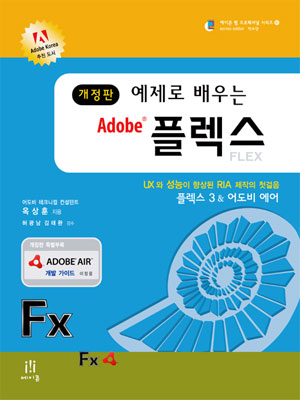
책 쓰실 당시와 지금 바뀐 여러가지들 (빌더의 버전업, FDS가 LCDS로, AIR 정식 런칭 등등)의 대한 것들이 보강되어서 'UX와 성능이 향상된 RIA 제작의 첫걸음: 플렉스 3 & 어도비 에어' 라는 부제를 달고 나온다는군요.
워낙 초판이 내용이 좋아서 개정판은 무조건 사도 되겠습니다. ;)
(회사에서 2권 샀던 기억이. ㅎ)
구매하실 분은 여기 를 클릭하셔서 강컴에서 예약하시면 되겠습니다.
-- 덧붙임
옥상훈님 블로그에 예제로 배우는 플렉스3 개정판이 나오기까지 라는 포스트가 올라와 있네요 ^^; 방금 봤습니다. 한번 참고하시면 되겠네요 ㅎ
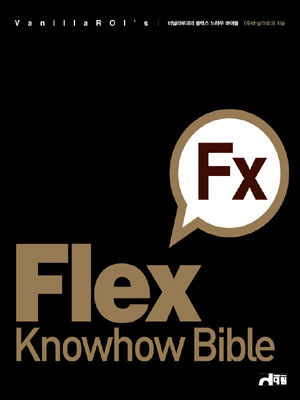
다른 한글 Flex 서적 한권 추천드립니다.
(주) 바닐라로이에서 만드신 'Flex3 Knowhow Bible' 입니다.
지난 2008년 3월 18일에 있었던 Adobe RIA World 2008 행사에서 온라인 판매전에 선을 보였는데요, 위에 소개해드린 '예제로 배우는 Adobe 플렉스'가 입문서로 참 좋은 반면에 'Flex3 Knowhow Bible'은 제목 그대로 노하우를 담고 있는 책입니다.
개발자들이 흔히 겪을 수 있는 문제에 대한 해결 노하우나 실제 개발에서 유용할 팁들을 소개하고 있습니다.
처음 플렉스를 접하시는 분들은 위의 '예제로 배우는 Adobe 플렉스' 보시고, 이 책 보시면 참 좋겠네요. ;)
이미지 출처 : 강컴
'Dev > 책 이야기' 카테고리의 다른 글
| 비주얼 플렉스 UX 디자인 (Creating Visual Experiences with Flex 3.0) (8) | 2009.09.11 |
|---|---|
| 에이콘에서 드리밍 인 코드 (Dreaming in Code) 가 나온다네요? ;) (11) | 2008.12.30 |
| [리뷰] AIR in Action 한글 번역판이 나옵니다. (38) | 2008.10.01 |
| [Flex] 'Adobe FLEX 3 실전 트레이닝 북' 리뷰 (24) | 2008.09.01 |
| [Flex] Flex 신간 소개 (Flex/AIR Bible, Adobe FLEX 3 실전 트레이닝 북) (12) | 2008.07.25 |


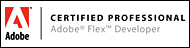

 invalid-file
invalid-file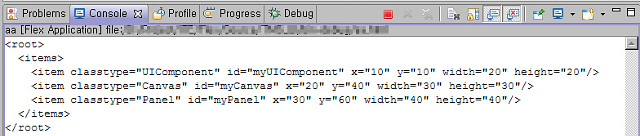
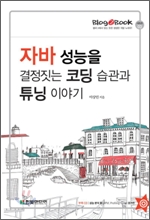
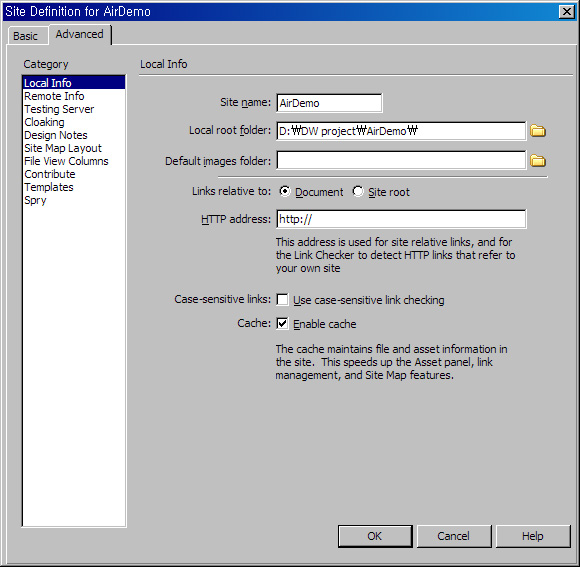
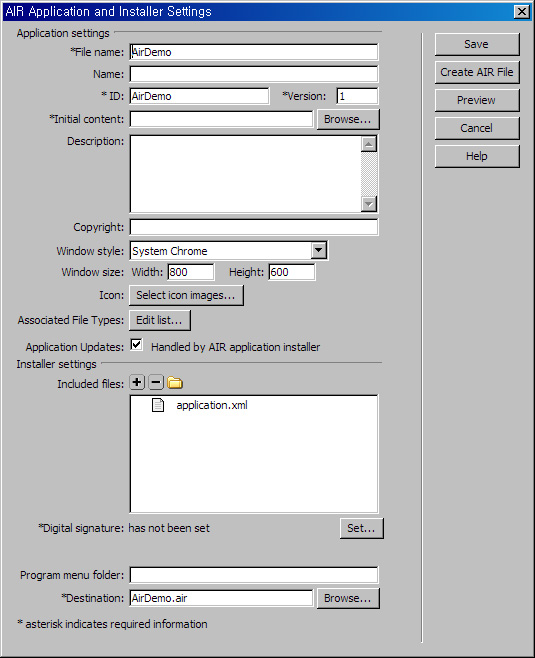
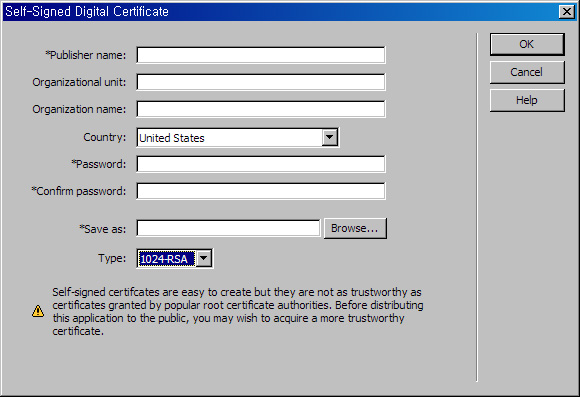
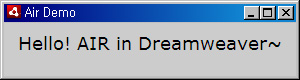
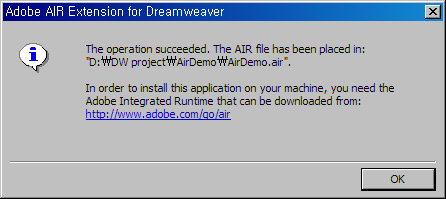
 AirDemo.air
AirDemo.air